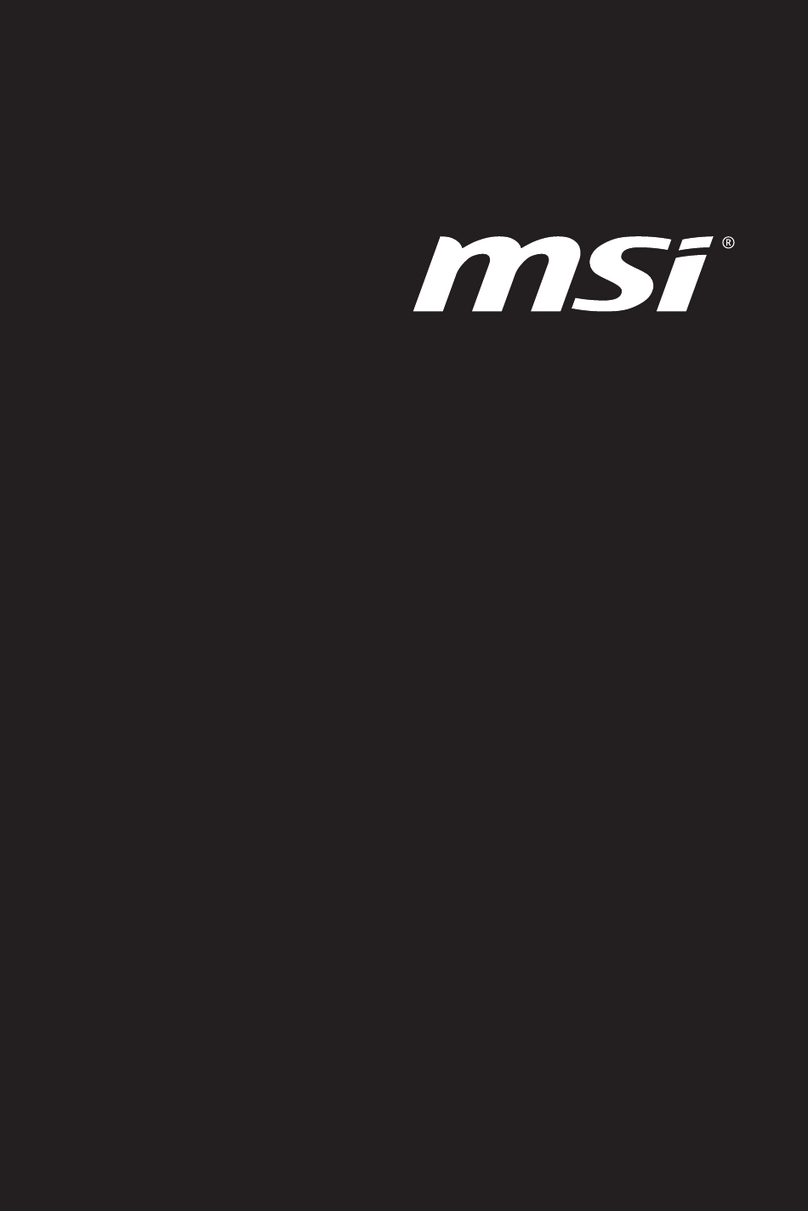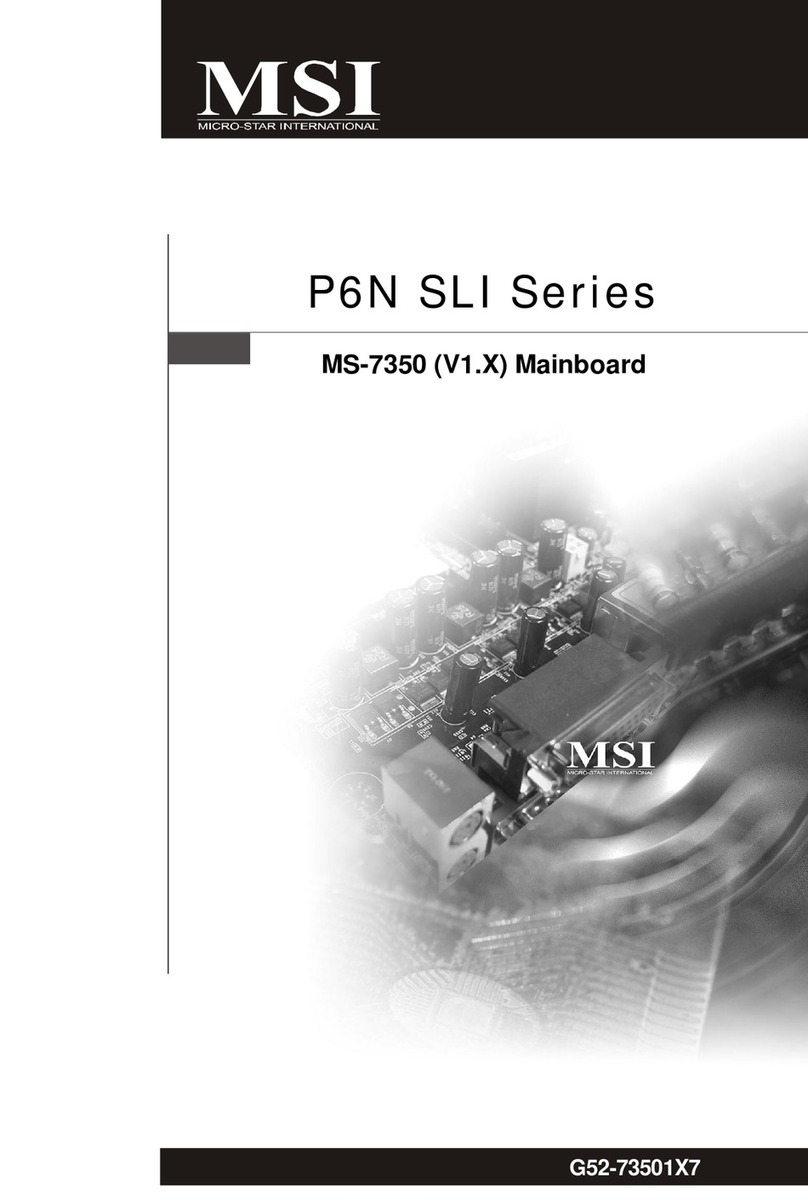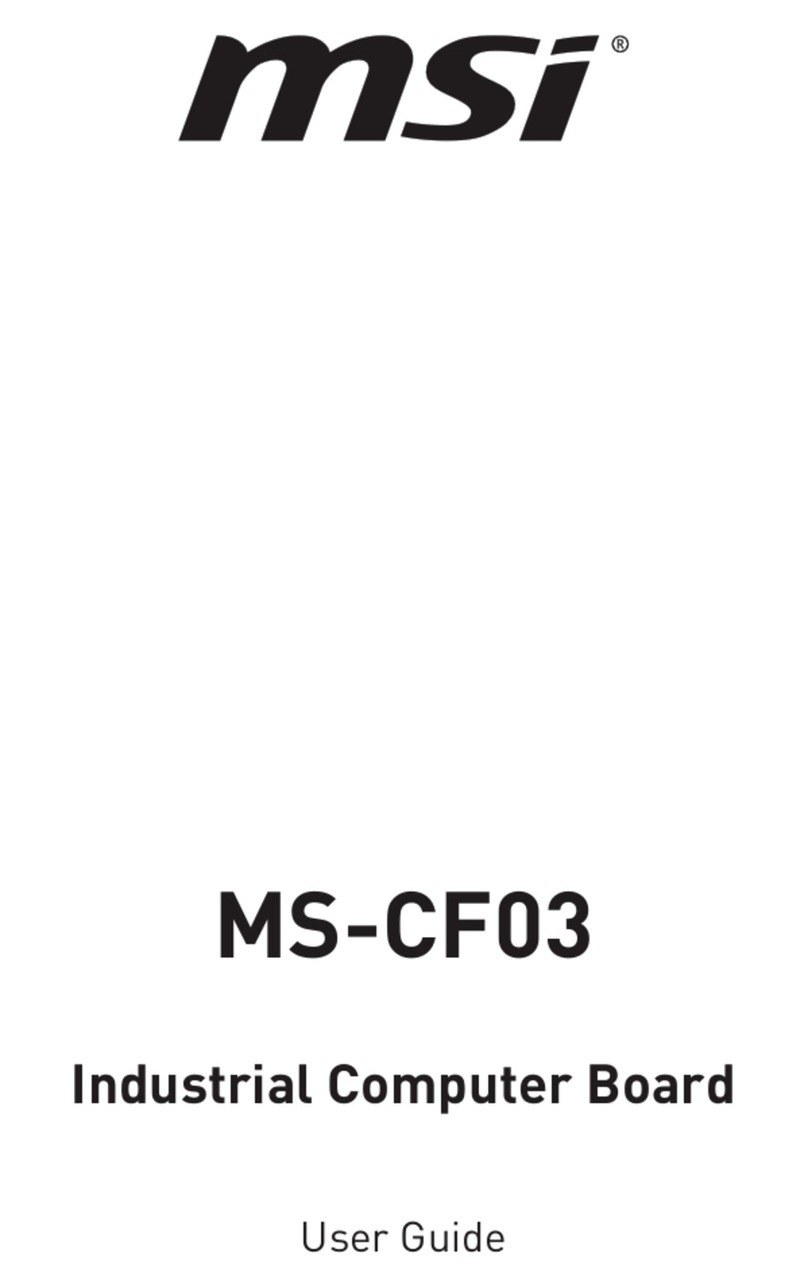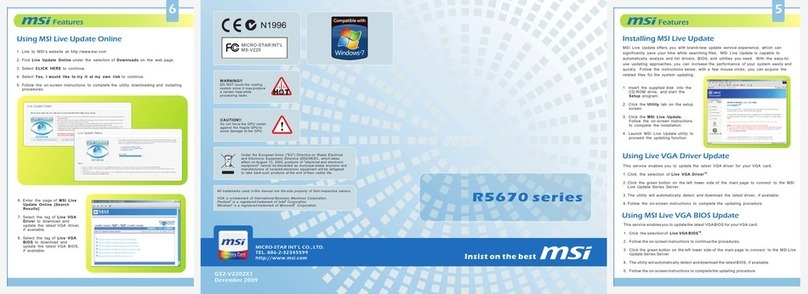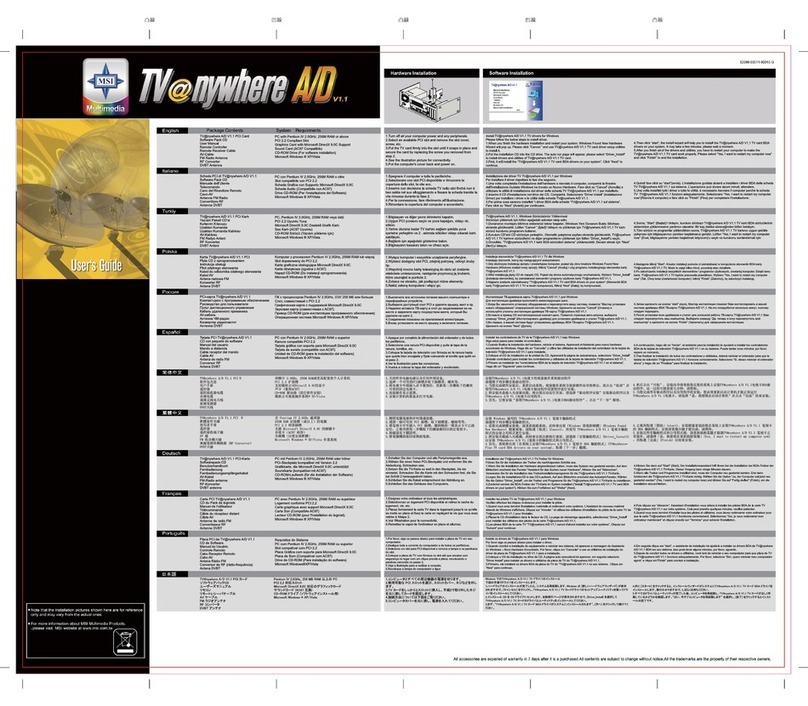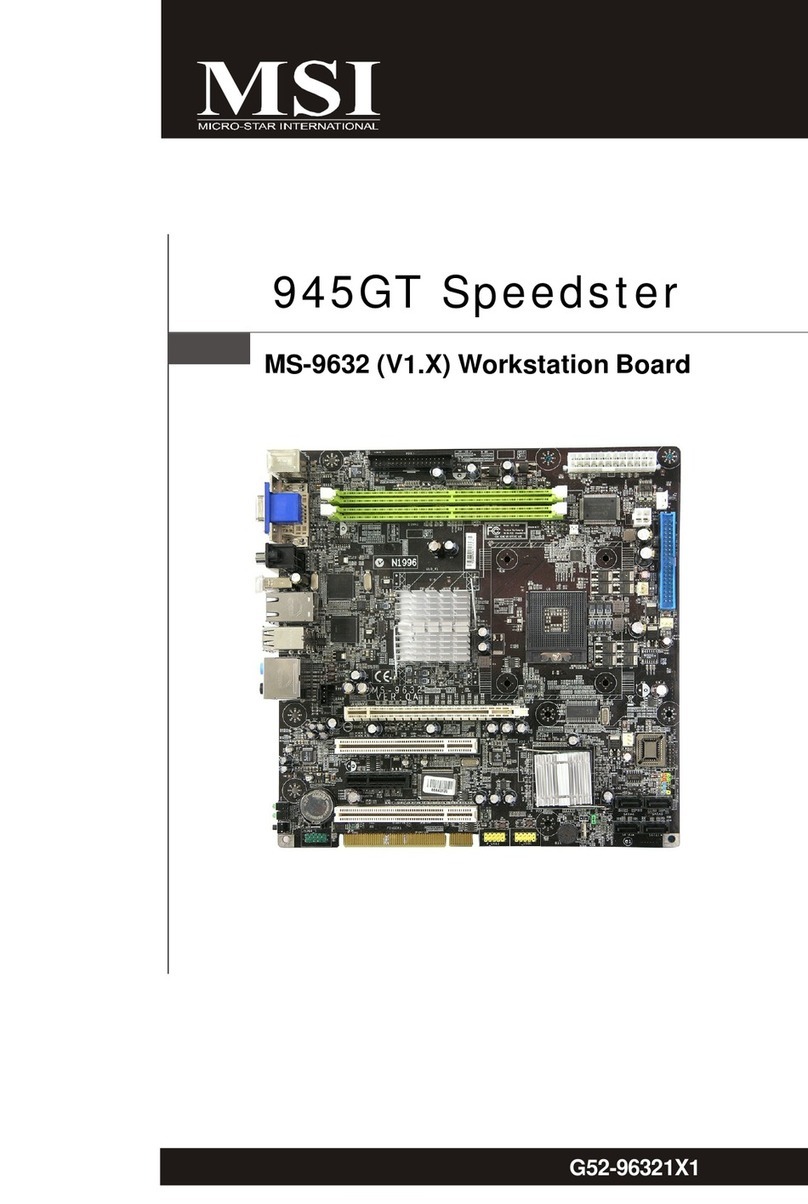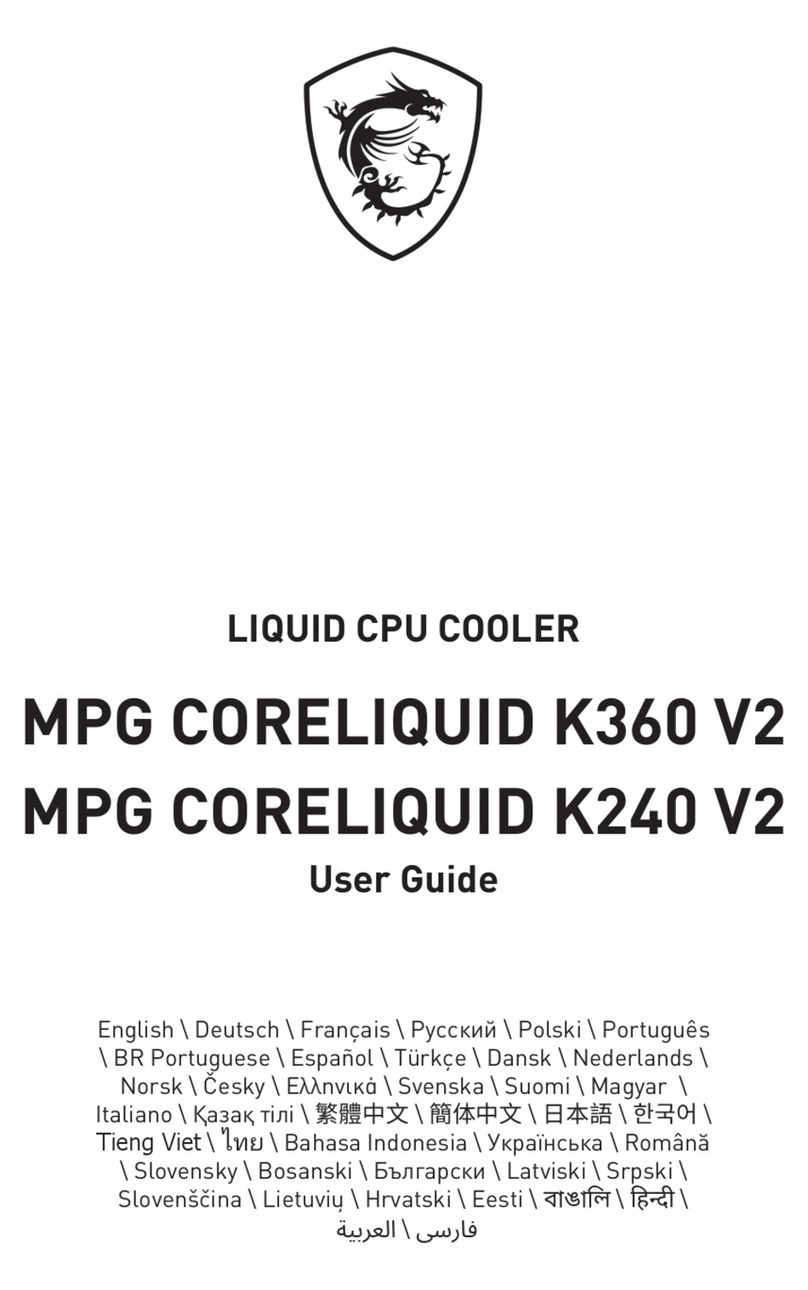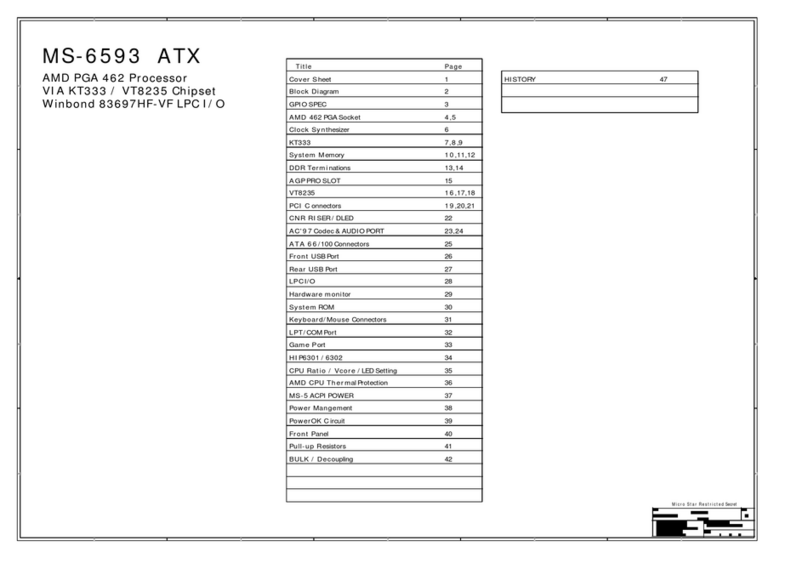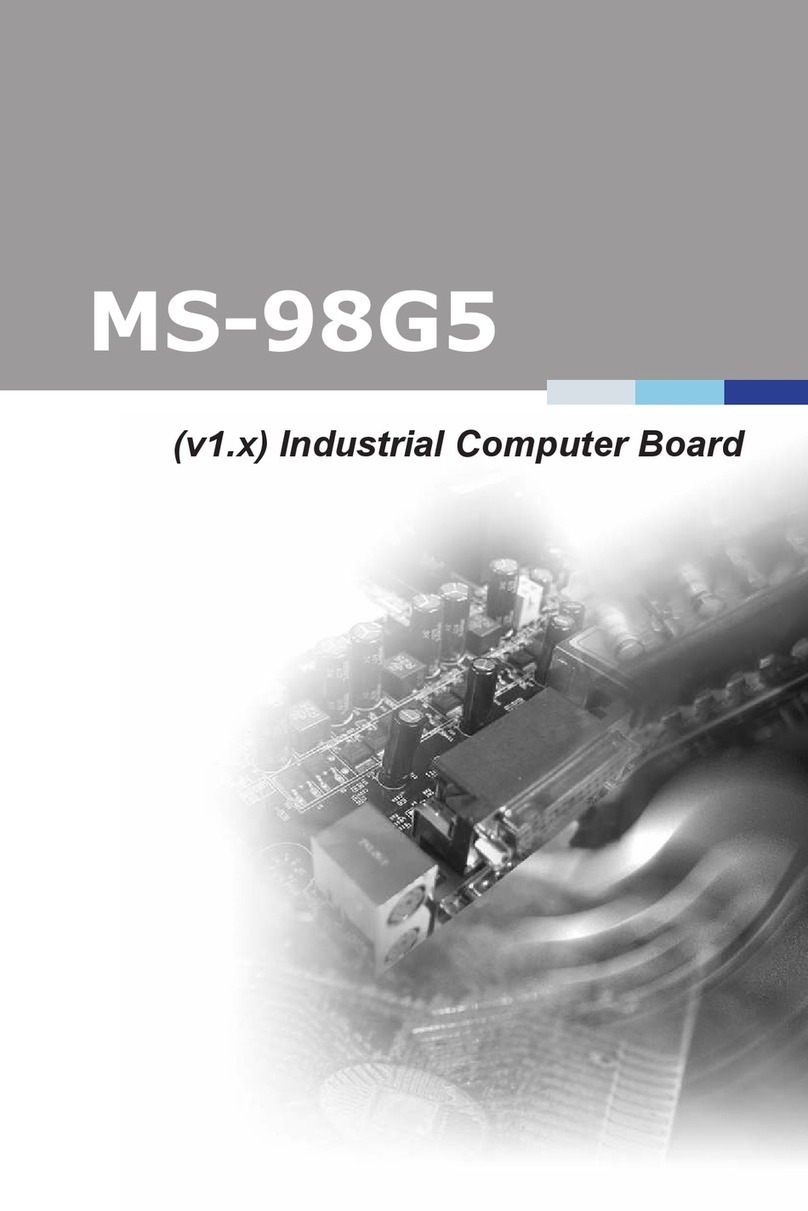1. Laitteiston asennus ja asetukse
Liitä PCI-Sat-kortti PCI-korttipaikkaan PC:lläsi.
2. Ohjelmiston asennus
a. Peruuta "Etsi uusi laitteisto".
b. Laiteohjaimen asennus
c. DVB-S-viritinkortti ja Ohjelmiston asennus (Katso
yksityiskohtaiset asennusohjeet Käyttäjän käsikirjasta.)
3. Kanavien skannaaminen
Kun skannaaminen on lopetettu, näet alla olevan
yhteenvetoikkunan. Se sisältää TV- ja radiokanavat,
jotka on skannattu. Sen jälkeen kun skannaaminen on
lopetettu, napsauta "OK" tämän konfiguroinnin
päättämiseksi.
Huomau tu s: Sinun ei tarvitse antaa arvoja "Taajuus",
"Symbolinopeus", "Polarisaatio", ellet halua skannata
uusinta tai erityistä tunnistusmerkin lähetintä.
FINNISH
1. Hardver installálás és beállítás
Csatlakoztassa a PCI-Sat kártyát számítógépe PCI slotjájoz.
2. Program telepítése
a. Tiltsa le az 'új hardver keresése' funkciót
b. Meghajtó program telepítése
c. DVB-S tuner kártya programjának telepítése
(részletes információért tanulmányozza a használati
utasítást)
3. Műsor keresése
Amikor a keresés befejező dik, a képernyőn megjelenik
az összegző ablak, ahogy ez t az alábbi kép szemlélteti.
Ez felsorolja a lokalizált TV és rádió csatornákat. A
keresés befejeze után a kon figuráláshoz klikkeljen az
"OK." gombra.
Megjeg yz és : Amennyiben nem új vagy specifikus
transzpondert keres, 'Frekvencia', 'Symbol Rate' és
'Polarization' értékek manuális megadása nem
szükséges.
HUNGARIAN
1. Instalación y Ajuste del Hardware
Conectar la tarjeta del PCI-Sat a la ranura de PCI en su PC.
2.Instalación del Software
a. Cancelar "Encuentre el Hardware Nuevo"
b. Instalación del Driver
c. Instalación del Software de la tarjeta de sintonizar
DVB-S (para instruccioones detalladas de la instalación,
por favor referir al manual del usuario.)
3. Escaneado de Canal
Cuando el escaneado esté comp le tado, verá la
ventana del sumario como está m ostrado a
continuación. Contien e lo s ca nales de TV y Radio que
han sido escaneados. Despúe s de q ue el escaneado
esté completado, haga cli ck e n "OK" para finalizar esta
configuración
Nota: No tiene que entrar los valores de "Frecuencia",
"Índice de Símbolo", "Polarización" a menos que
quiera escanear un transpondedor más uevo o
específico.
SPANISH
1. Instalação e ajuste do Hardware
Conecte o cartão de PCI-Sat ao entalhe do PCI em seu PC.
2. Instalação do Software
a. Cancelar "Encontrar o Hardware Novo".
b. Instalação do Driver
C. Instalação do Software do cartão do sintonizar DVB-
S (para instrução detalhada da instalação, consulte por
favor ao manual de usuário.)
3. Varredura de Canal
Quando a exploração é terminada, você verá a janela
sumária como está mostrado abaixo. Contem os
canais de TV e Rádio que tinham sido feitas a
varredura. Depois que a exploração é terminada,
clique em "OK" para terminar esta configuração.
Nota:Você não tem que entrar os valores de
"Freqüência", "Taxa do Símbolo", "Polarização" a menos
que você quiser fazer a varredura de um transpondedor
mais novo ou específico.
PORTUGUESE
1. Installazione e Messa a Punto di Hardware
Colleghi la scheda di PCI-Sat alla scanalatura del PCI sul vostro PC.
2. Installazione del Software
a. Annulli "Ritrovamento di Nuovo Hardware".
b. Installazione del Driver
c. Installazione del software della scheda del
sintonizzatore di DVB-S (Per istruzione di installazione
dettagliata, riferiscasi prego al manuale dell'utente.)
3. Scansione di Canale
Quando la Scansione è completata, vedrete la finestra
sommaria come è indicato sotto. Contiene i canali di TV
e adio che erano state esplorate. Dopo che la scansione
sia completata, scatti in "OK" per rifinire questa
configurazione.
Nota:Non dovete immettere i valori di "Frequenza",
"Tasso di Simbolo", "Polarizzazione" a meno che
desideriate esplorare il risponditore ultimo o specifico.
ITALIAN
1. Installation et Configuration du matériel
Connecter la carte PCI-Sat à la fente PCI sur votre PC.
2. Installation du logiciel
a. Annuler "Trouver le nouveau matériel".
b. Installation du pilote
c. Installation du logiciel de la carte réglage DVB-S (Pour
plus d' instructions détaillées concernant l' installation,
consultez le manuel d'utilisateur.)
3. Scan de la chaîne
Lorsque le scan est terminé, vous verrez la fenêtre
résumé comme indiqué ci dessous. Il contient les
chaînes de télévision et de radio qui ont été scannés.
Une fois le scan terminé, cliquez sur "OK" pour
terminer cette configuration.
Remarq ue :Vous n'avez pas à saisir les valeurs de
"Fréquence", "Taux de symbole", "Polarisation" à moins
que vous souhaitiez scanner un transpondeur récent ou
spécifique.
FRENCH
1. Hardware installatie en instellingen
Verbind de PCI-Sat kaart met de PCI gleuf op uw computer.
2.Software installatie
a. Annuleer "Nieuwe hardware vinden".
b.Installatie van het besturingsprogramma
c. DVB-S tuner kaart software installatie (voor
gedetailleerde installatie installatie, gelieve te verwijzen
naar de gebruikers handleiding.)
3. Kanaal scan
Indien het scannen werd voltooid, dan zult u het
samenvattingsvenster zien, zoals hier beneden
weergegeven. Het bevat de TV- en radio kanalen, die
gescand werden. Nadat de scanning werd voltooid,
klik op "OK" om deze configuratie af te werken.
Opmerk in g: U hoeft de waarden van "Frequentie",
"Symbool tempo", "polarisatie" niet in te geven, tenzij
u de laatste of een specifieke transponder wilt
scannen.
DUTCH
1.Hardwareinstallation und Setup
Schließen Sie die PCI-Sat Card an den PCI-Steckplatz Ihres PCs.
2. Softwareinstallation
a. "Neue Hardware" abbrechen.
b. Treiberinstallation
c. Installation der DVB-S Tuner Card Software
(Detaillierte Installationshinweise finden Sie in der
Benutzeranleitung.)
3. Kanalsuche
Nach dem Ende der Suche erscheint eine
Zusammenfassung in einem Fenster, wie hier gezeigt.
Sie zeigt die gefundenen TV- und Radiokanäle.
Nachdem die Suche beendet ist, klicken Sie auf "OK",
um die Konfiguration abzuschließen.
Hinwei s: Die Werte für "Frequenz", "Symbol-Rate",
"Polarisation" müssen nicht eingegeben werden, es
sei denn, Sie wollen den neusten oder einen
spezifischen Transponder scannen.
GERMAN
1. 하 드웨어 설치 및 장치
PC I-Sat car d를 귀하의 PC의 PCI 슬럿 에 연결하십시오.
2. 소 프트웨어 설치
a. "새 로운 하드웨어 장치 발견" 을 취 소하십시오.
b. 드 라이버 설치
c. D VB-S tune r card 소프트웨 어 설치 (설치에 관한 더욱
더 자세 한 사항을 원하시면 사용 자 매뉴얼을 참조하십 시오
.)
3. 채 널 스캔
스캔 작 업이 완성되면, 아래와 같 은 요약 윈도우가 나타나
게 됩니 다. 해당 윈도우에는 스캔 되어진 TV 와 라디오 채
널이 나 타나게 됩니다. 스캔 작업 이 완성된 후, "OK" 버튼
을 누르 시면 본 작업이 완성됩니 다.
주의:최 종 혹은 확정된 트랜스폰 더 스캔 작업을 원치 않
으시 면, "Freque ncy", "Sy mbol Rate ", "Polar ization "
의 값을 입 력하실 필요가 없습니 다.
주의:
KOREAN
1. Hardverska instalacija i postavljanje
Umetnite PCI-Sat karticu u PCI utor na svom računalu.
2. Softverska instalacija
a. Prekini Traženje novog hardvera.
b. Instalacija upravljačkog programa
c. Instaliranje softvera DVB-S tuner kartice (Detaljnije
upute za instalaciju nalaze se u korisničkom
priručniku.)
3. Pretraživanje kanala
Kad je pretraživanje završeno, vidjet ćete prozor sa
sažetkom kako je dolje pokazano. On sadrži
pretražene TV i radio kanale. Nakon završetka
pretraživanja kliknite na "OK" da biste završili tu
konfiguraciju.
Primjed ba :Ne morate unositi vrijednosti frekvencije,
broja simbola u sekundi, polarizacije, ukoliko ne
želite pretraživati najnoviji ili određeni transponder.
CROATIAN
1. -Namestitev strojne opreme in zagon
Priključite PCI-Sat kartico v PCI režo na vašem PC-ju.
2. Programska oprema
a. Prekličite "Iskanje no ve strojne opreme".
b. Namestitev gonilniko v
c. Namestitev programs ke opreme kartice DVB-S
uglaševalca (za podrobna navodila o namestitvi,
prosimo upoštevajte upo rabniška navodila.)
3. Pregledovanje kanalov
Ko je pregledovanje končano, boste videli okno
poteka, kot je prikazano spodaj. Vsebuje že
pregledane TV in radijske kanale. Ko je pregledovanje
končano, kliknite "OK" (V redu), da končate postopek
konfiguriranja.
Opomba: Ni vam potrebno vnesti vrednosti za
"Frekvenca", "Razmerje simbolov", "Polarizacija"
edino, če želite opraviti pregl edovanje za najnovejše
ali specifične odzivnik e.
SLOVENIAN
1. Inštalácia hardvéru a nastavenie
Kzásuvke PCI na vašom PC pripojte kartu PCI-Sat.
2. Inštalácia programového vybavenia
a. Zrušte "Vyhľadať nový softvér".
b. Inštalácia.
c. Inštalácia softvéru pr e kartu DVB-S (podrobné pokyny
nájdete vnávode na obsluhu).
3. Preskúmanie kanálov
Akonáhle je preskúmanie ukončené zobrazí sa
súhrnné okno tak, ako je zobrazené nižšie. Obsahuje
TV arozhlasové kanály, ktoré boli preskúmané. Po
ukončení preskúmania kliknite na "OK" atým
dokončíte toto nastavenie.
Poznámk a: Nie je potrebné, aby ste zadávali hodnoty
pre "Frekvenciu", "Prenosovú rýchlosť", " Polarizáciu"
pokiaľ si neželáte preskú mať najnovší, alebo
špecifický transpondé r.
SLOVAK